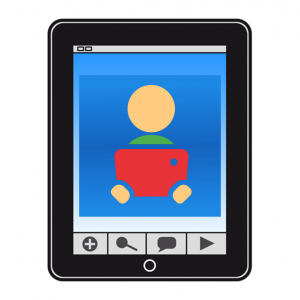Quest’opera è sotto licenza di Creative Commons Attribuzione-Non Commerciale-Condividi Allo stesso modo 4.0 Licenza Internazionale.
Quest’opera è sotto licenza di Creative Commons Attribuzione-Non Commerciale-Condividi Allo stesso modo 4.0 Licenza Internazionale.
Symbotalk è un comunicatore multipiattaforma con un’interfaccia unica, indipendentemente dalla piattaforma di utilizzo, che consente la sincronizzazionedelle informazioni tra uno qualsiasi di essi.
Possiamo accedere all’applicazione web tramite il nostro solito browser sul PC e tramite il download gratuito dell’App per dispositivi mobili con sistema operativo Androide iOS.
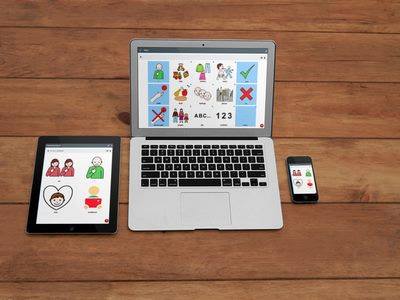
L’unica differenzatra la versione web dell’applicazione e quella che scarichiamo sui dispositivi mobili è l’accesso ad alcune funzionalità aggiuntive come la stampa pdf delle schede nella versione web per PC.
Registrazione e accesso all’applicazione Symbotalk
Quando accediamo a SymboTalk, troviamo la schermata di benvenuto.
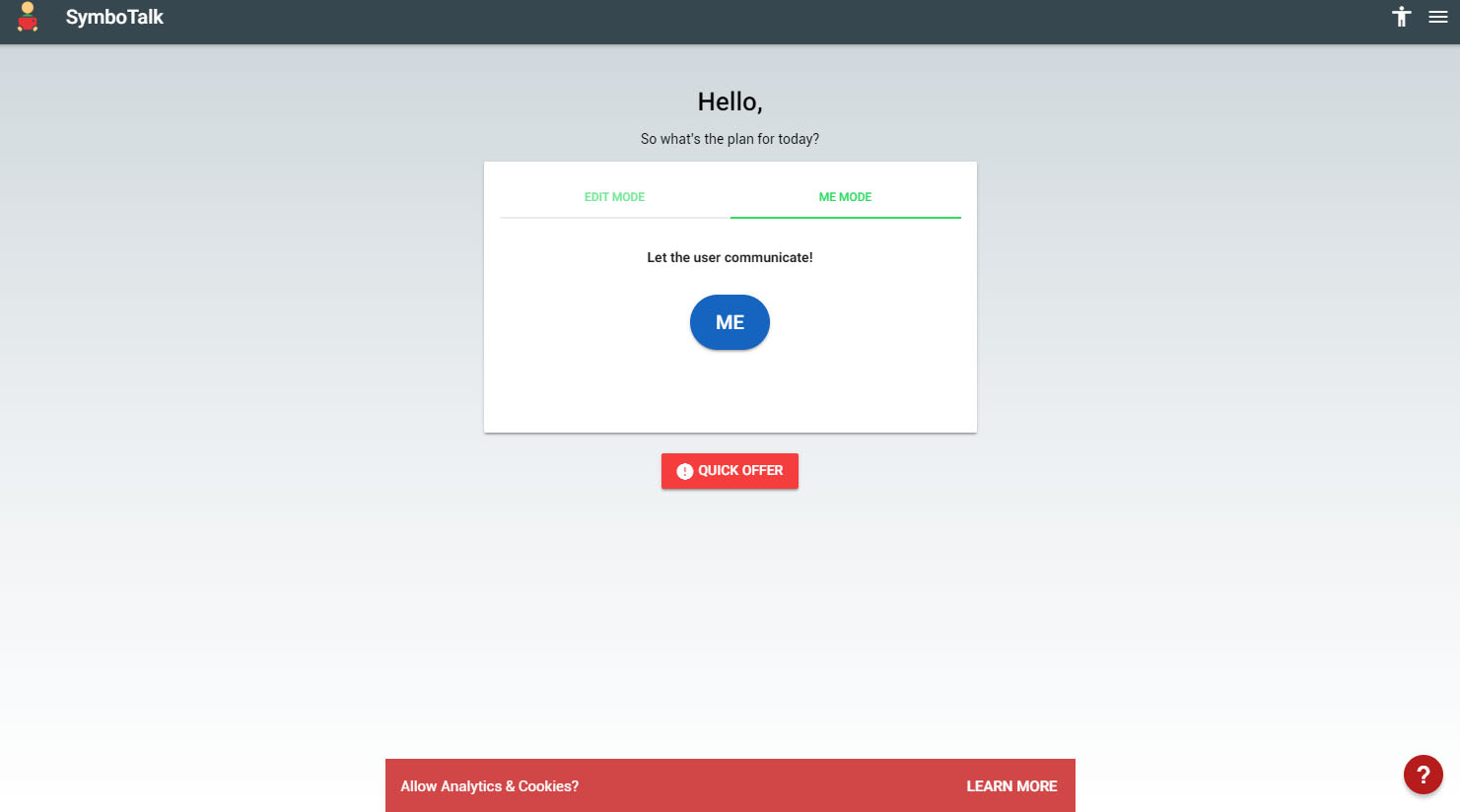
Per iniziare a utilizzare l’applicazione, fai clic sull’icona dell’![]() che si trova nella barra in alto a destra.
che si trova nella barra in alto a destra.
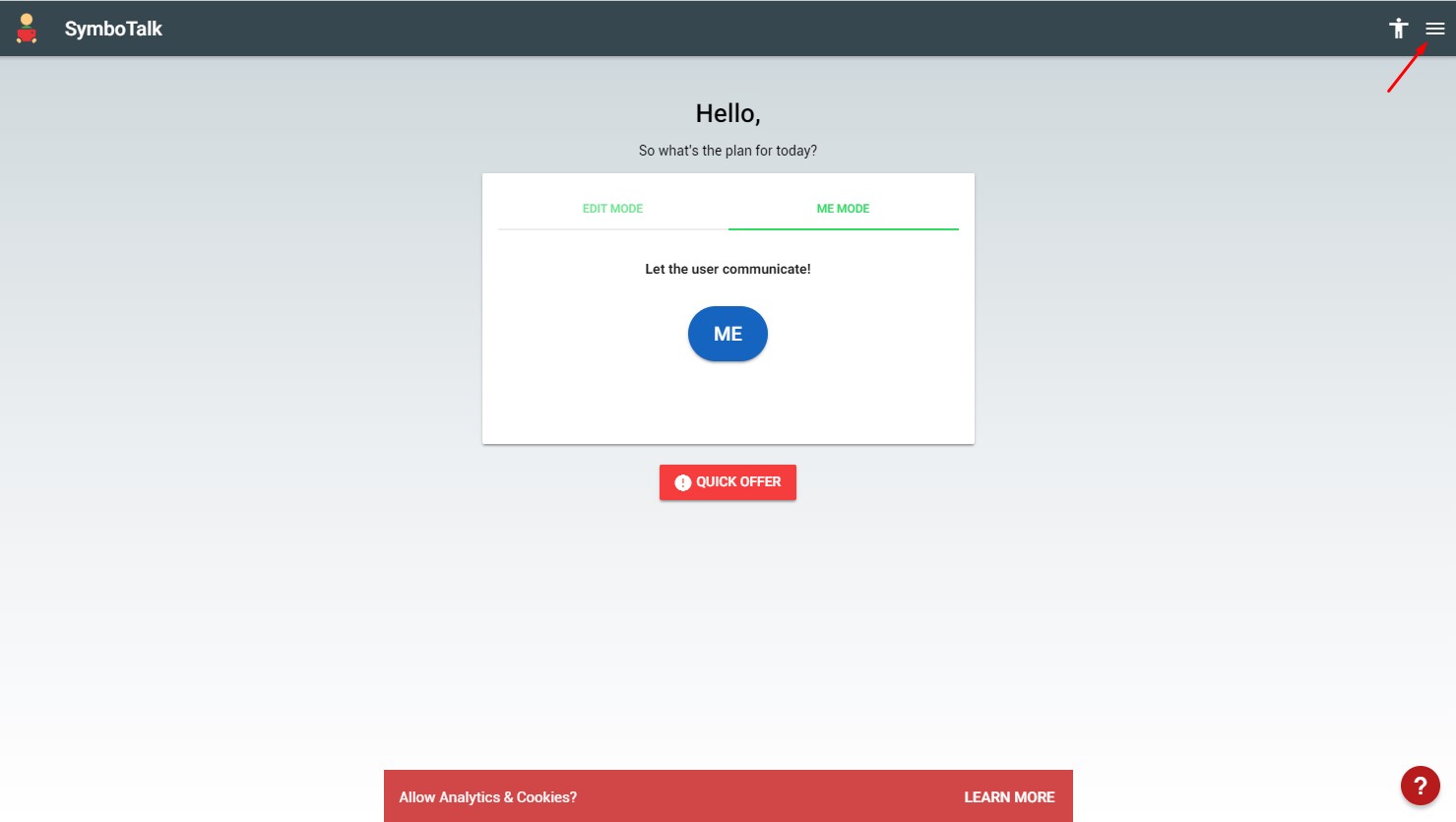
Clicca su Loginper poter avviare gratuitamentela registrazionenell’applicazione.
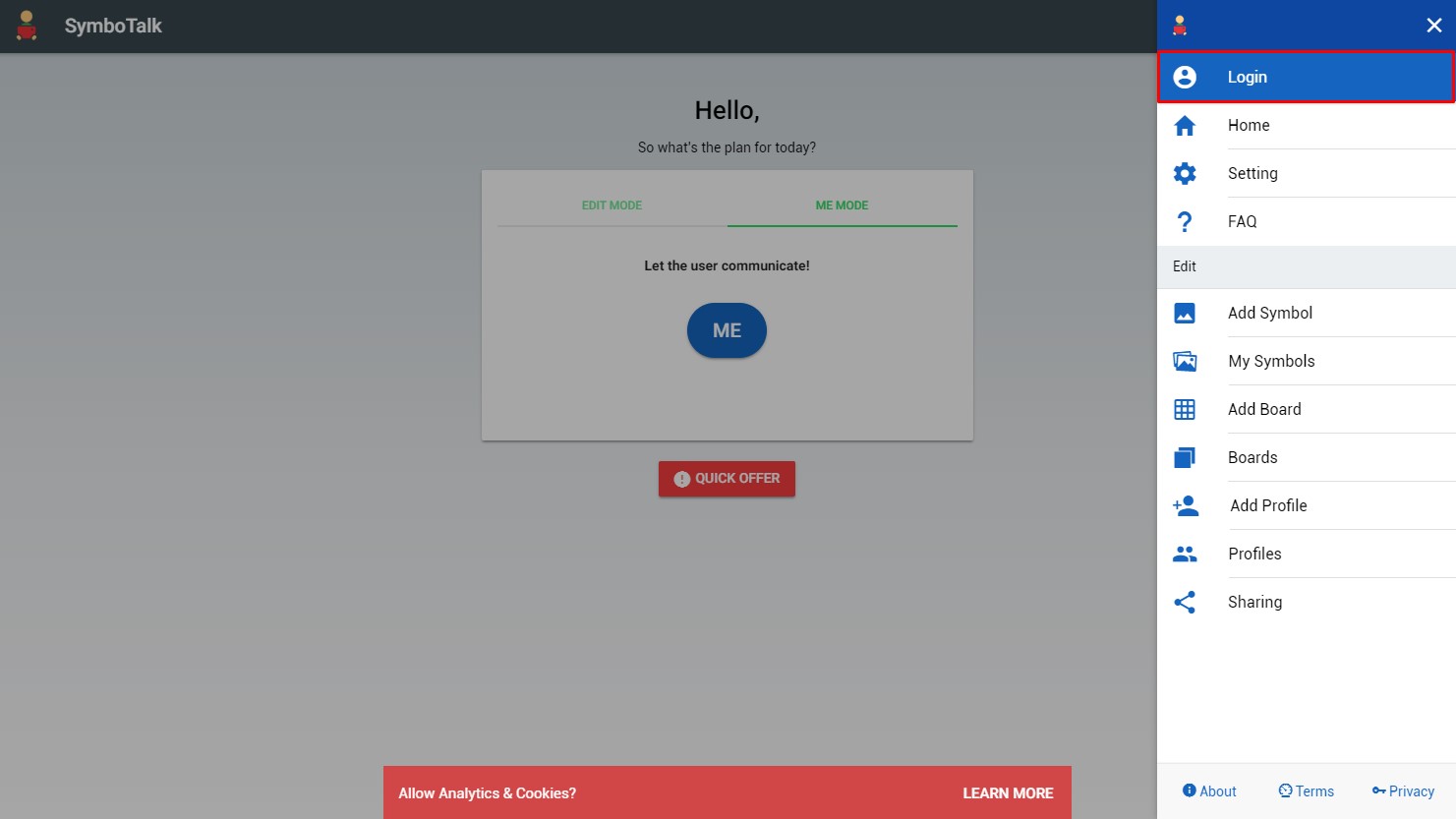
Successivamente, appare una finestra in cui viene segnalato che per sincronizzarsi tra i dispositivi è necessario effettuare un abbonamento di $ 1 al mese. Questo messaggio non influisce sul funzionamento dell’applicazione (completamente funzionante sul PC o nell’App), poiché la REGISTRAZIONEe l’UTILIZZO sono TOTALMENTE GRATUITI. Questo abbonamento ha lo scopo di coprire i costi del server su cui sono ospitati i backup per la sincronizzazione tra i dispositivi e i costi di pubblicazione e manutenzione dell’App sulle diverse piattaforme.
Per continuare con il processo di registrazione clicca su Iscriviti.
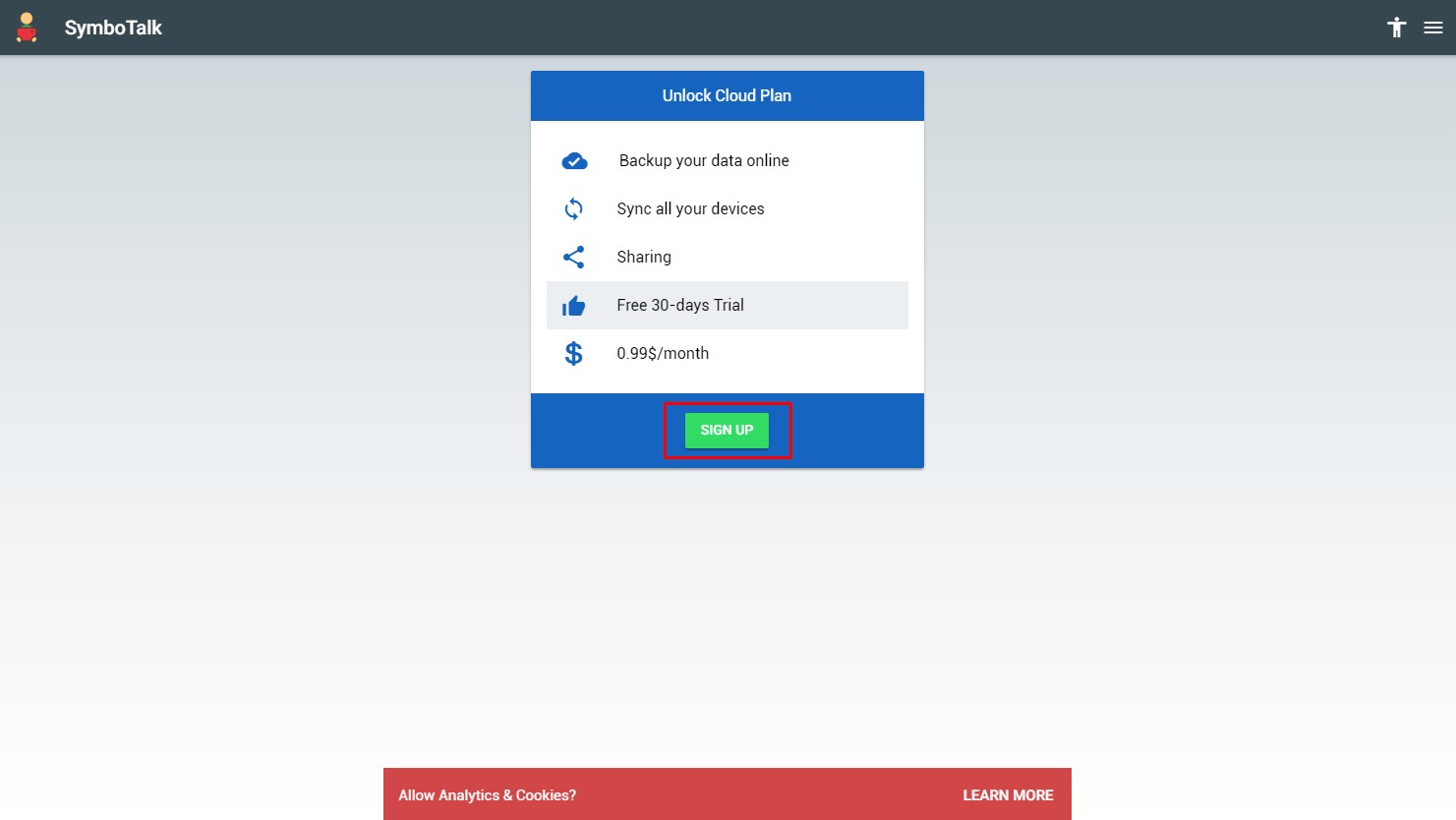
Una volta che accediamo alla finestra di registrazione, selezioniamo la casella Accetto i Termini.
Di seguito sono riportate due possibilità di registrazione:
- Registrati nell’app con un account email da qualsiasi servizio di messaggistica(Gmail, Hotmail, Outlook, ecc.). Nel caso in cui stiamo per sincronizzare il comunicatore con altre persone (professionisti o famiglie), si consiglia di creare e utilizzare un account di posta elettronica esclusivo per questo scopo.
- Registrati con il nostro account email di Google. Per fare ciò clicca sulla casella Accedi con Google Forte . Apparirà una finestra pop-up in cui verranno elencati gli account Google con cui ci siamo mai autenticati in quel browser o otterremo un modulo Google in cui possiamo inserire i dati del nostro account Google (nome utente e password). Una volta eseguiti questi passaggi, la finestra si chiuderà e torneremo all’applicazione già registrata.
Una volta completato il modulo di registrazione, fai clic su Firma.
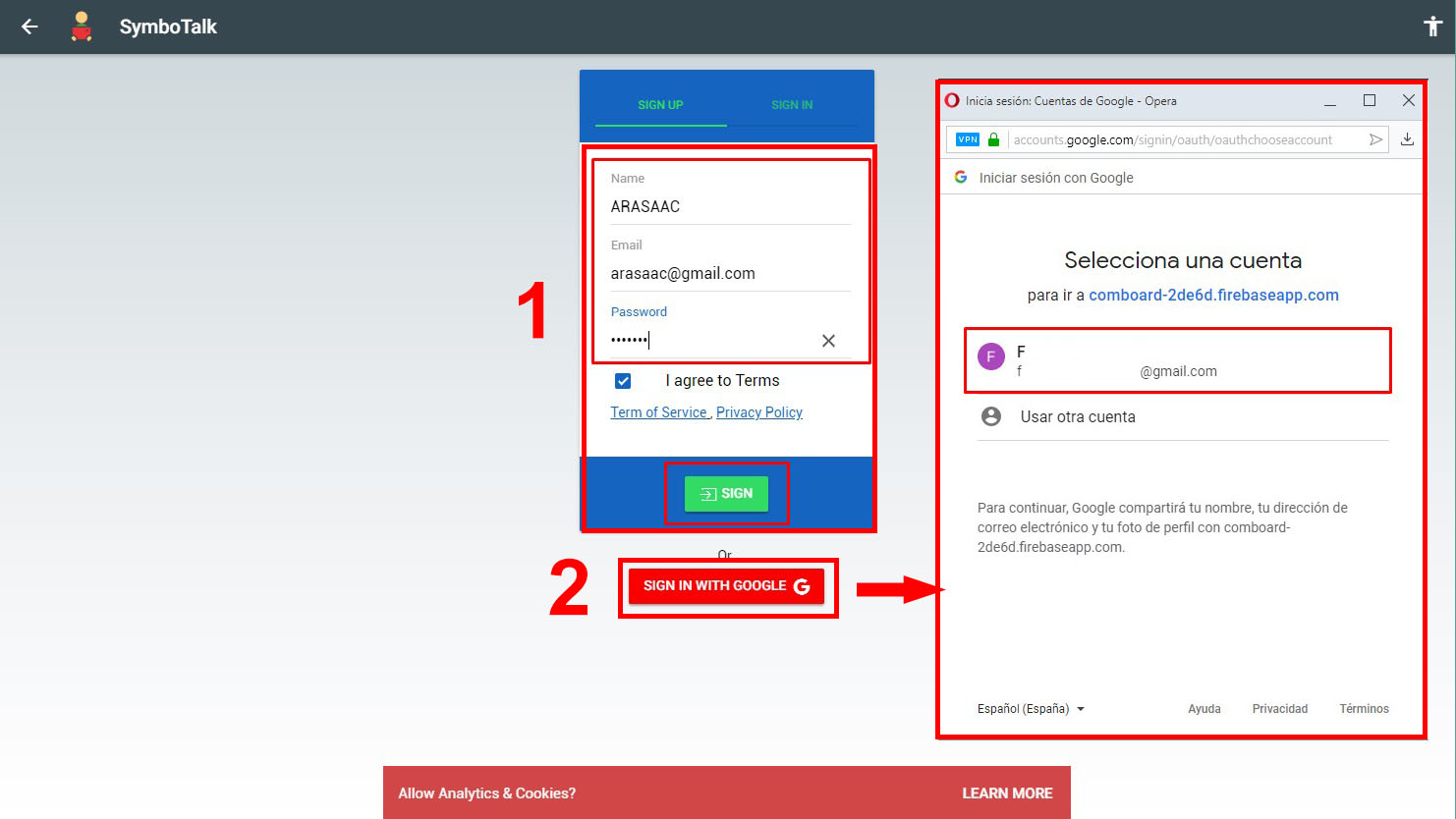
Se siamo già registrati nell’applicazione, possiamo accedervi direttamente dalla scheda Accedi.
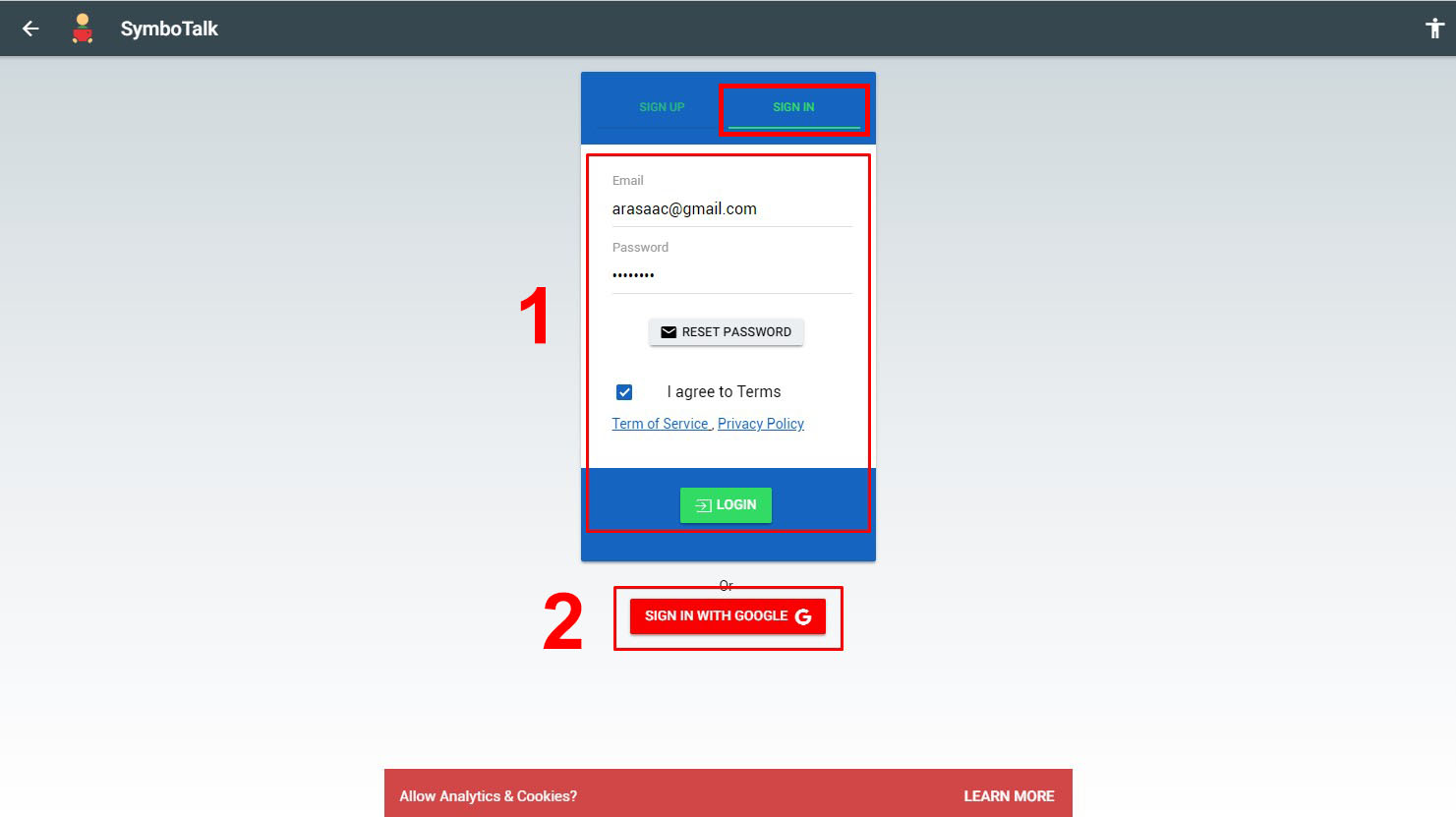
Come nella registrazione abbiamo due opzioni: inserire l’e-mail e la password con cui ci registriamo manualmente (1) o autenticarci con l’account Google (2).